Unire PDF, dividerli, riordinare le pagine
Uno dei software migliori per unire e dividere PDF oltre che per riordinare le pagine del documento è senza dubbio PDFill PDF Tools. Si tratta di un’applicazione “di lungo corso” che avevamo presentato nel dettaglio all’interno dell’articolo Quattro applicazioni per unire, tagliare ed applicare interventi di base sui file PDF.
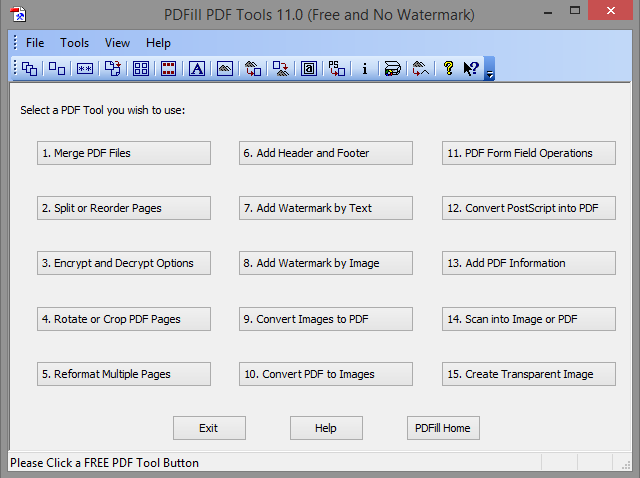
Il programma, oltre alle funzionalità di base (unione di più PDF, separazione delle pagine che compongono un file PDF), consente di:
– crittografare e decifrare i documenti PDF
– ruotare o ritagliare le pagine
– inserire più pagine del PDF in una sola
– aggiungere intestazioni e pié di pagina personalizzati al PDF
– aggiungere “timbri” sotto forma di immagini o testi
– salvare immagini in formato PDF
– convertire le pagine di un documento PDF in immagini
– effettuare modifiche sui moduli inseriti nei PDF
– convertire file PostScript in PDF
– aggiungere informazioni ai documenti PDF
– effettuare la scansione di immagini e documenti con salvataggio in formato PDF
Durante l’installazione, PDFill PDF Tools provvede a scaricare automaticamente Ghostscript, il set di utilità necessarie per la modifica dei file in formato PDF.
Download: plotsoft.com
Compatibile con: Windows XP, Windows Vista, Windows 7, Windows 8, Windows 8.1
Licenza: freeware
Più essenziale è PDFTK Builder che comunque si rivela d’utilizzo più immediato se si ha l’esigenza di riordinare od unire le pagine di più file PDF.
Oltre a consentire la suddivisione delle pagine di un documento PDF, a permetterne la rotazione, a consentire l’inserimento di sfondi e timbri, PDFTK Builder non offre funzionalità aggiuntive.
Il programma non permette di inserire – come invece fa PDFill – quelli che vengono chiamati “watermark” ossia i testi obliqui Confidenziale, Riservato, Bozza.
Avevamo presentato il funzioanmento di PDFTK Builder nel nostro articolo Quattro applicazioni per unire, tagliare ed applicare interventi di base sui file PDF.
Download: sourceforge.net
Compatibile con: Windows XP, Windows Vista, Windows 7, Windows 8, Windows 8.1
Licenza: freeware
Chi preferisse orientarsi su un software dotato di un’interfaccia grafica più accattivante e rassicurante, può orientarsi su PDF Shaper, un’applicazione gratuita che contiene tutti gli strumenti per unire PDF, dividere le pagine del documento PDF, convertire le pagine in immagini (e viceversa), estrarre le pagine del PDF come immagini, cifrare e decodificare i file, estrarre testi dal PDF e salvarli in formato RTF.
Tutte le funzionalità di PDF Shaper sono accessibili direttamente dalla finestra principale del programma:
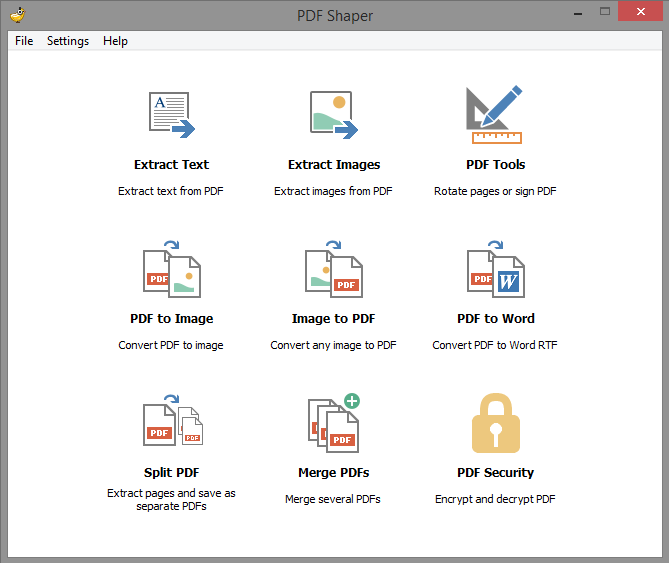
Download: ilsoftware.it
Compatibile con: Windows XP, Windows Vista, Windows 7, Windows 8, Windows 8.1, Windows 10
Licenza: freeware
Riconoscere il testo da immagini PDF
Uno dei migliori programmi che consentono di convertire le immagini contenuti nei PDF in testi modificabili è PDF-XChange Viewer.
Il software, completamente gratuito, integra infatti un modulo OCR che effettua il riconoscimento dei caratteri sui file PDF. Il programma, quindi, può convertire un documento scansionato e salvato come PDF sotto forma d’immagine in un documento PDF all’interno del quale è possibile effettuare operazioni di ricerca del testo oltre che copia&incolla.
Nell’articolo Convertire un PDF in un PDF ricercabile con l’OCR, abbiamo spiegato come utilizzare la funzionalità di PDF-XChange Viewer che permette di riconoscere il testo dalle immagini presenti nel PDF.
PDF-XChange Viewer consente di ottenere risultati eccellenti anche grazie all’utilizzo del dizionario italiano che dev’essere obbligatoriamente caricato per sottoporre ad OCR i PDF contenenti testi in italiano.
Menzione speciale per PDF-XChange Viewer anche per ciò che riguarda l’estrazione delle pagine di un PDF come immagini.
Come spiegato nell’articolo Convertire PDF in JPG, come trasformare un PDF in immagine, PDF-XChange Viewer consente di regolare diverse impostazioni in fase di esportazione delle pagine del PDF.
L’utente può infatti scegliere formato e qualità dell’immagine da ottenere, specificare la cartella in cui salvare i file e personalizzare le opzioni legale a ciascun formato.
Nel caso del formato JPEG, ad esempio, verrà sempre generato un file per ciascuna pagine esportata (opzione Disponi ogni pagina su un file immagine separato). Selezionando, invece, il formato TIFF, si potrà creare ad esempio un file grafico “multipagina”.
La versione gratuita di PDF-XChange Viewer offre anche gli strumenti giusti per inserire annotazioni e commenti in qualunque pagina del documento PDF.
Download: ilsoftware.it
Compatibile con: Windows XP, Windows Vista, Windows 7, Windows 8, Windows 8.1
Dopo aver installato il programma è indispensabile caricare questo pacchetto. È indispensabile per l’OCR dei testi in italiano.
Licenza: Freeware (consentiti sia usi personali che commerciali)
Convertire documenti nel formato PDF
Tutte le più recenti suite per l’ufficio integrano una funzionalità che permette di salvare i documenti prodotti in formato PDF. Nel nostro articolo Comprimere PDF con LibreOffice: JPEG, DPI e qualità del documento ci siamo ad esempio soffermati su LibreOffice presentando le impostazioni avanzate legate alla creazione di documenti PDF.
Un software valido, che consente di convertire diversi formati di file in PDF, è 7-PDF Maker. Quella che vi proponiamo è la versione “non-portabile” dell’applicazione, capace di effettuare la conversione a partire da 80 tipologie di file (la lista completa è consultabile in questa pagina).
Una delle prerogative più importanti di 7-PDF Maker è che il programma dà modo di produrre documenti PDF indicizzati e si occupa di mantenere struttura ed eventuali link presenti nel file originale.

Dopo aver scelto il file da convertire in formato PDF (pulsante Select and convert), si possono specificare quali pagine, del documento originale, debbono essere prese in considerazione (Page range).
Agendo sulla scheda Security si possono invece imporre delle restrizioni sul documento PDF generato.
Solo la versione “non-portabile” è freeware e può essere utilizzata liberamente, in ambito domestico od aziendale, senza alcuna limitazione.
Download: 7-pdf.de
Compatibile con: Windows 2000, XP, Windows Vista, Windows 7, Windows 8, Windows 8.1
Licenza: freeware
Chi avesse invece la necessità di apporre la firma digitale su un PDF senza ricorrere alle soluzioni software di Adobe, può fare riferimento alle indicazioni riportate nell’articolo Firmare digitalmente un PDF senza usare Acrobat.
/https://www.ilsoftware.it/app/uploads/2023/05/img_11072.jpg)
/https://www.ilsoftware.it/app/uploads/2023/06/patch-day-microsoft-logo.jpg)
/https://www.ilsoftware.it/app/uploads/2025/06/Gemini_piracy-shield.jpg)
/https://www.ilsoftware.it/app/uploads/2024/01/Tim-Cook-Apple-Vision-Pro.png)
/https://www.ilsoftware.it/app/uploads/2024/10/novita-openai-api-realtime-model-distillation.jpg)